Có vẻ như iTunes phải nâng cấp hoàn toàn mới có thể chống lại sự “bá đạo” của công cụ này.
Nếu như sử dụng iPhone hay các thiết bị của Apple, để sao lưu dữ liệu hay chuyển đổi các dữ liệu cá nhân từ thiết bị qua máy tính hoặc ngược lại, bạn sẽ phải cần đến iTunes. Tuy nhiên, việc sử dụng iTunes đôi khi khá rắc rối từ việc chép hình ảnh, video, âm nhạc,.. cho đến việc cài đặt firmware hay tạo nhạc chuông. Do đó, nhiều người thường tìm đến các giải pháp phần mềm của bên thứ Ba để đơn giản hóa mọi thứ. Và 3uTools là một ứng cử viên khá tuyệt vời mà bạn nên thử qua.
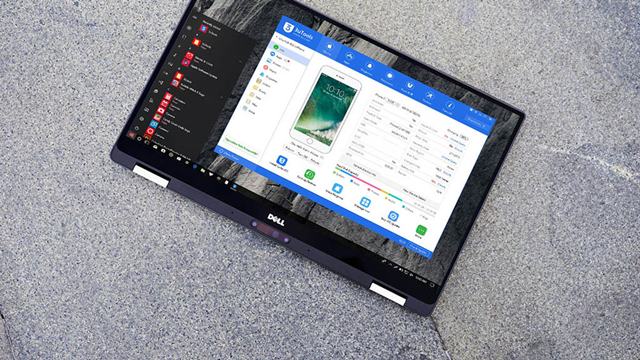
Không giống như các phần mềm công cụ khác dành cho iPhone, 3uTools được phát hành hoàn toàn miễn phí và cung cấp rất nhiều chức năng mà người dùng có thể tận dụng để đơn giản hóa mọi thao tác với dữ liệu và phần mềm trên thiết bị. Cụ thể cách sử dụng như sau.
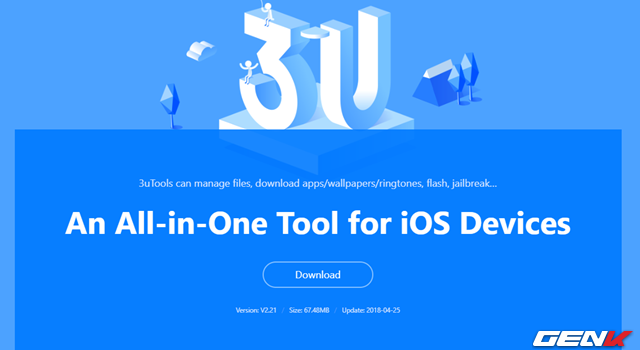
Trước tiên bạn hãy truy cập vào địa chỉ nàyđể tải và tiến hành cài đặt 3uTools lên máy tính.
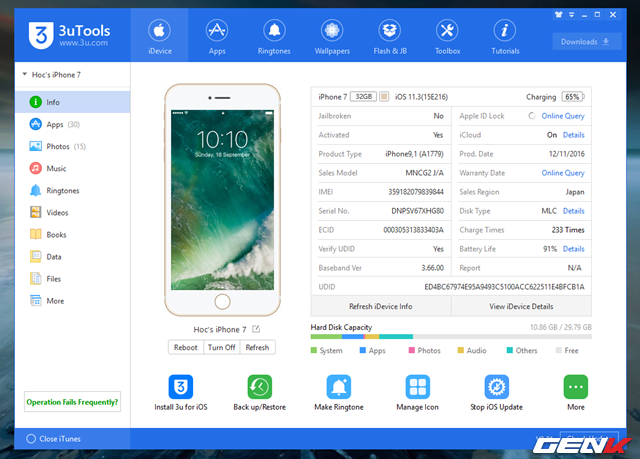
Hoàn tất cài đặt, bạn hãy khởi động công cụ, kết nối iPhone với máy tính và cấp phép Tin cậy máy tính trên màn hình iPhone. Khi đã xong, giao diện quản lý chính của iPhone trên 3uTools sẽ xuất hiện. Tại đây bạn sẽ được công cụ hiển thị tất cả các thông tin chi tiết nhất về thiết bị của mình, bao gồm cả tình trạng bảo hành, ngày sản xuất và cả tình trạng chai pin của thiết bị.
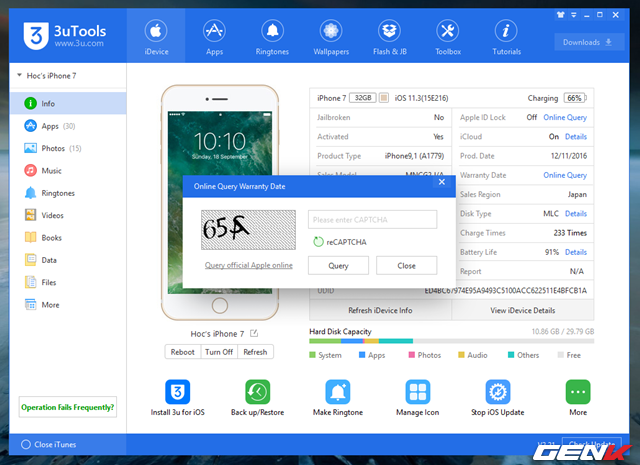
Để kiểm tra thời hạn bảo hành của thiết bị, bạn hãy nhấp vào tùy chọn Online Query ở dòng Warranty Date. Lập tức một cửa sổ nhập mã capcha sẽ xuất hiện, hãy nhập mà như hình và nhấn Query để tiến hành check bảo hành cho thiết bị.
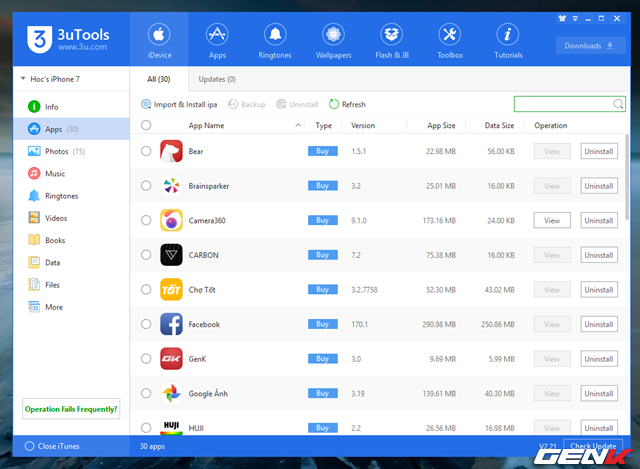
Giao diện 3uTools sẽ có 02 phần chính, bao gồm phần cây thư mục bên trái sẽ là danh sách các nhóm dữ liệu trên thiết bị, và phần tab ở trên sẽ là các tab chức năng chính của 3uTools. Nếu bạn nhấp vào lựa chọn Apps ở cây thư mục bên trái, công cụ sẽ tiến hành quét và hiển thị danh sách các ứng dụng hiện đã có trên thiết bị. Qua đó còn cung cấp thêm các lựa chọn cập nhật, tháo gỡ, sao lưu ứng dụng và cài đặt ứng dụng từ các gói tin IPA có sẳn trên máy tính.
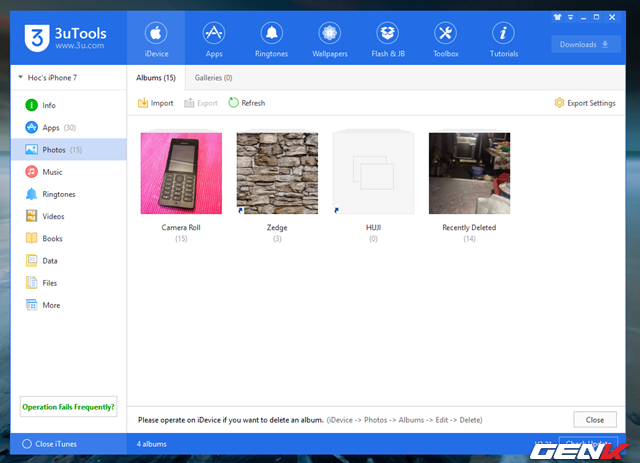
Với lựa chọn Photos bên cây thư mục, bạn sẽ có thể truy cập vào phần thư viện hình ảnh của thiết bị, qua đó có thể tiến hành chuyển dữ liệu hình ảnh qua lại giữa thiết bị và máy tính.
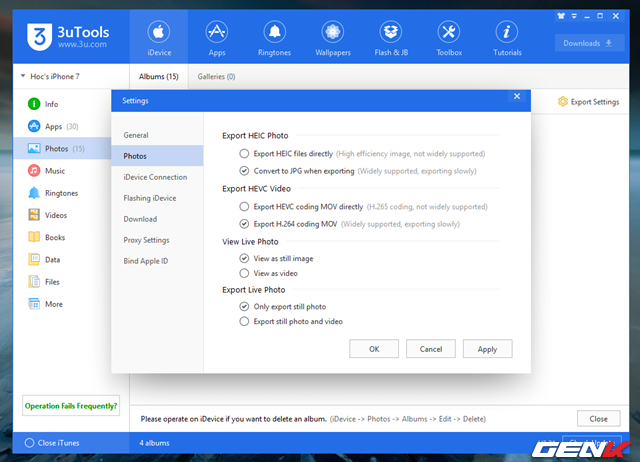
Một điều khá hữu ích của 3uTools là nó cho phép bạn thiết lập tự động chuyển đổi định dạng ảnh HEIC và HEVC của iOS 11 sang định dạng JPG và H.264 thông dụng khi xuất hình ảnh và video từ thiết bị sang máy tính. Tất cả bạn cần làm chỉ đơn giản là nhấp vào tùy chọn Export Settings và check vào các ô lựa chọn phù hợp, sau đó nhấn Apply để lưu lại là xong.
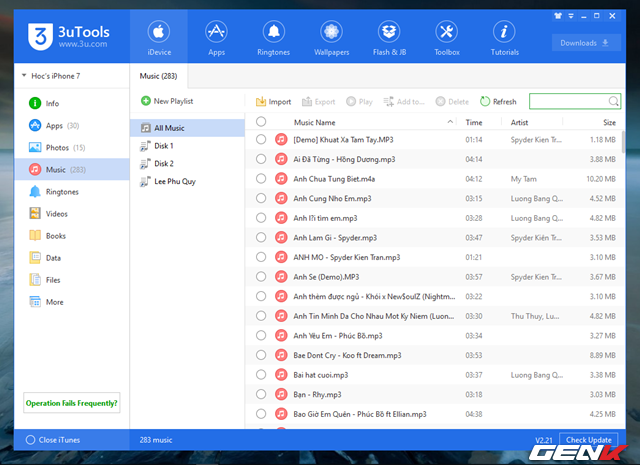
Về phần Music cũng vậy, bạn có thể thêm, xóa, tạo Playlist cho iPhone trực tiếp từ 3uTools rất dễ dàng thông qua tùy chọn Import.
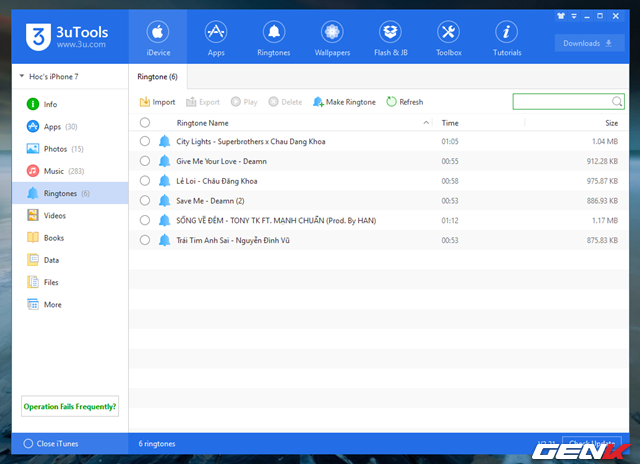
Đối với Ringtones, bạn có thể sử dụng các bài hát yêu thích của mình để làm nhạc chuông cho iPhone thông qua tùy chọn Make Ringtone.
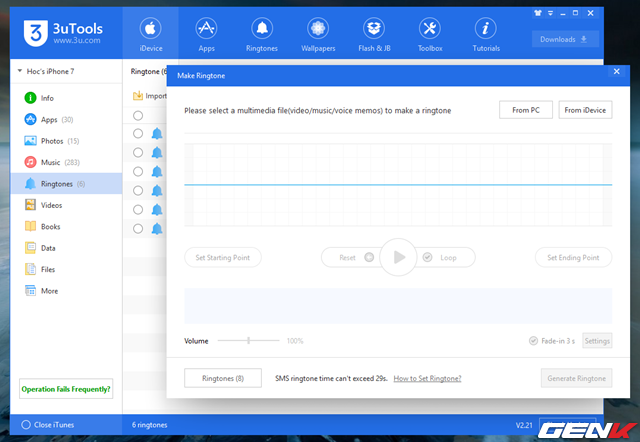
Hộp thoại khởi tạo xuất hiện, bạn hãy nhấp vào Frome PC để sử dụng nhạc có trên máy tính hoặc From iDevice để sử dụng nhạc có trên thiết bị.
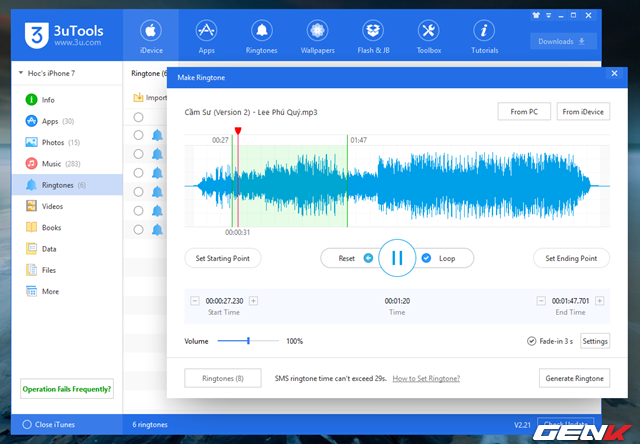
Công việc tiếp theo bạn cần làm chính là lựa chọn đoạn bài hát mình thích để làm nhạc chuông cho thiết bị. Khi đã ưng ý, hãy nhấn Ganerate Ringtone.
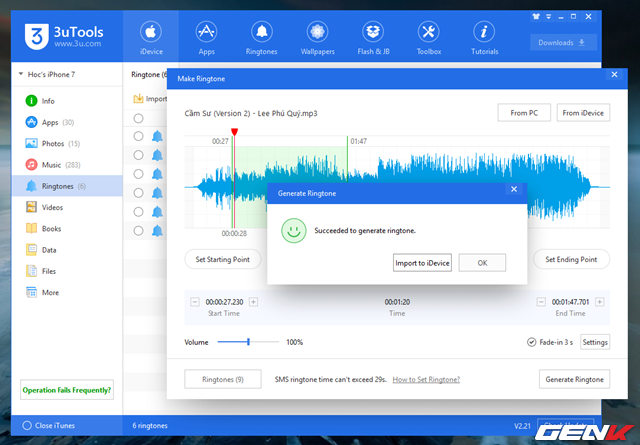
3uTools sẽ tiến hành cắt và chuyển đổi tập tin thành định dạng chuông cho iPhone. Khi hoàn tất, lựa chọn Import to iDevice sẽ hiện ra, bạn hãy nhấp vào tùy chọn đó để cho phép công cụ tiến hành chuyển tập tin vào thiết bị. Khi hoàn tất, bạn chỉ việc truy cập vào Cài đặt > Âm thanh & cảm ứng > Nhạc chuông và chọn bài hát bạn vừa thêm để làm nhạc chuông là xong.
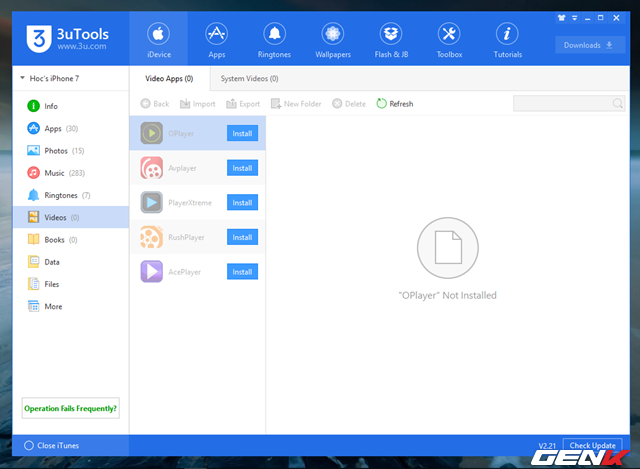
Các lựa chọn Videos, Books, Data,… cũng có cách sử dụng tương tự.
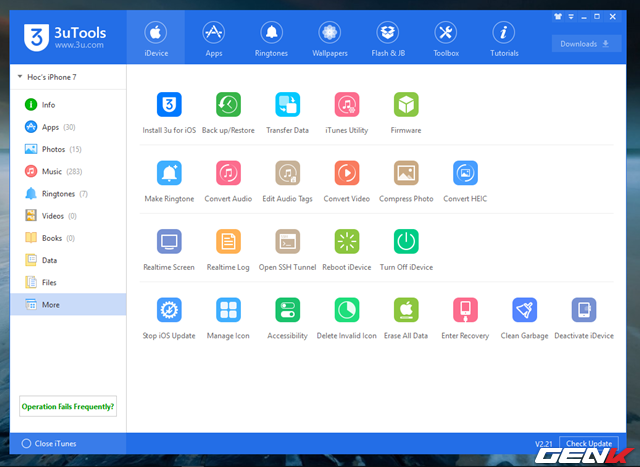
Tuy nhiên, với More thì bạn có thể làm nhiều việc hơn thông qua các tùy chọn mà 3uTools cung cấp. Tiêu biểu trong số đó là tùy chọn Back up/Restore.
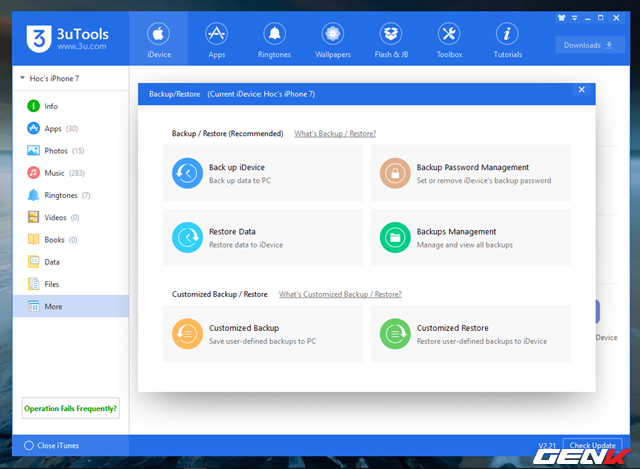
Tùy chọn này sẽ cho phép bạn tiến hành sao lưu toàn bộ hoặc một phần dữ liệu thiết bị để có thể khôi phục lại bất cứ lúc nào mình muốn. Đây được xem là một cập nhật rất đáng giá của 3uTools trong thời gian gần đây.
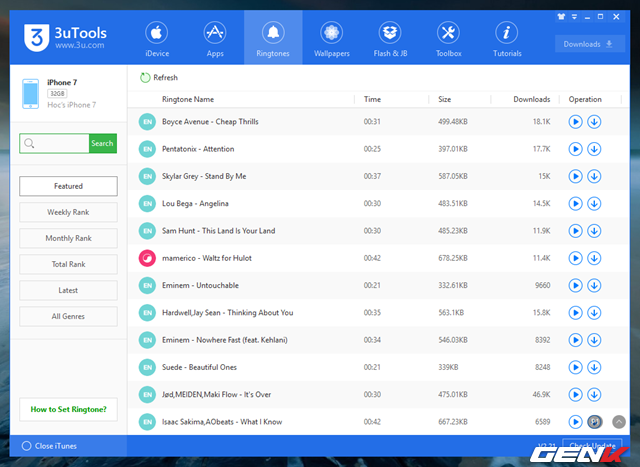
Về các tab chức năng ở trên, tùy theo tab Apps, Ringtones hay Wallpapers mà 3uTools sẽ truy cập và hiển thị kho dữ liệu ứng dụng, nhạc chuông và hình ảnh của mình. Qua đó người dùng có thể lựa chọn và Import nó vào thiết bị.
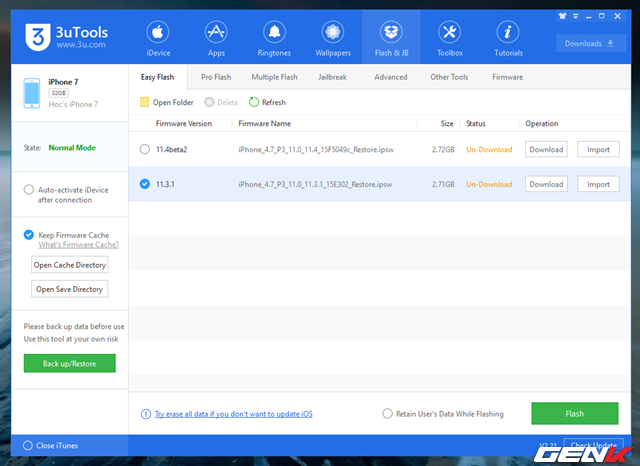
Với Flash & JB, bạn sẽ được cung cấp một giải pháp restore firmware hay Jailbreak thiết bị một cách đơn giản hơn rất nhiều so với iTunes. Nếu cần Restore Firmware cho thiết bị, bạn chỉ việc nhấp vào lựa chọn phiên bản Firmware mới nhất và nhấn Download. 3uTools sẽ tiến hành tải firmware về và khi hoàn tất, bạn chỉ việc nhấn Flash để tiến hành Restore thiết bị mà không cần phải đưa thiết bị về Recovery hay tắt máy, tất cả sẽ được 3uTools thực hiện từ A đến Z.
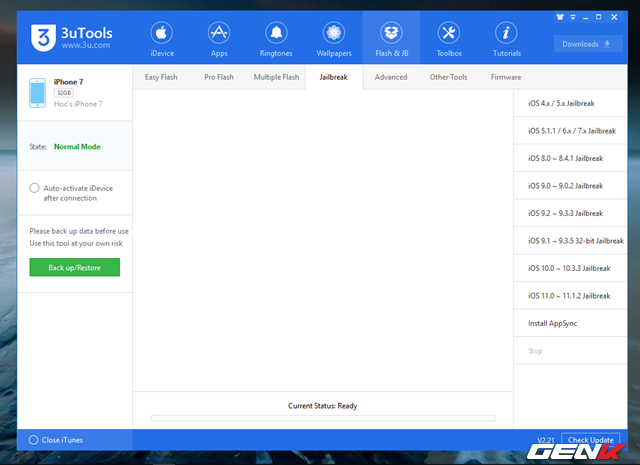
Với tùy chọn Jailbreak, 3uTools sẽ hiển thị danh sách các phiên bản iOS có thể được Jailbreak để bạn xem xét. Nếu thấy phiên bản iOS của thiết bị nằm trong danh sách, bạn chỉ việc nhấp vào và làm theo hướng dẫn được đưa ra.
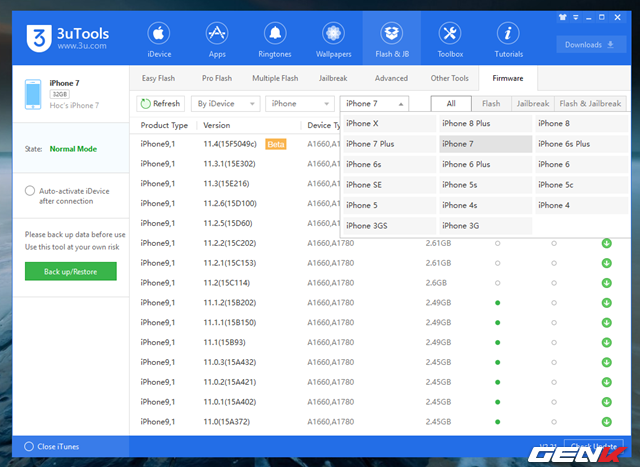
Ngoài ra, 3uTools cũng cung cấp cho người dùng lựa chọn tải về tất cả các phiên bản Firmware tùy từng dòng iPhone, iPad hay iPod bạn cần, kể cả phiên bản Firmware Beta vừa ra mắt. Tất cả những gì bạn cần làm chỉ đơn giản là chọn đúng thiết bị bạn cần, chọn đúng phiên bản Firmware bạn cần và nhấn Download.
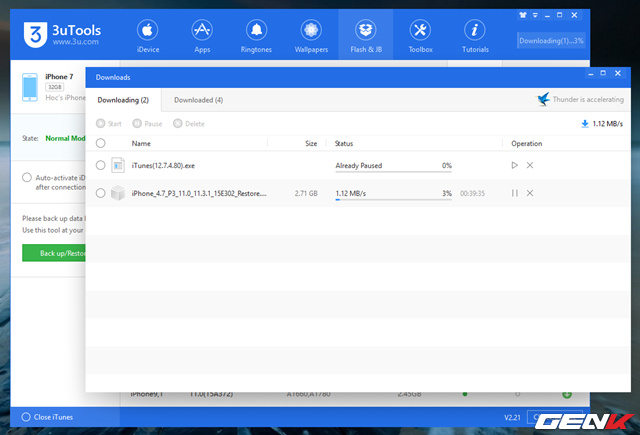
Tốc độ tải dữ liệu được 3uTools tối ưu hóa hoàn toàn ở mức cao nhất tùy theo gói cước internet bạn sử dụng.
Đó là tất cả nhưng ưu điểm vượt trội mà bạn có thể tìm thấy ở 3uTools, hi vọng công cụ này sẽ có ích cho bạn.
NỔI BẬT TRANG CHỦ

Cận cảnh độc quyền Galaxy S25 Edge trực tiếp tại Mỹ: Phiên bản siêu mỏng của Galaxy S25 Ultra
Galaxy S25 Edge đã có màn ra mắt đầy bất ngờ, mặc dù chưa chính thức được bán ra.

Đây là Galaxy S25 Ultra: Galaxy AI tiếng Việt “như con người”, thiết kế mới với viền màn hình siêu mỏng, chip Snapdragon 8 Elite for Galaxy, giá từ 33.9 triệu đồng
